 Você formatou recentemente seu USB, apenas para perceber depois que não teve a chance de fazer backup dos dados armazenados nele? Isso pode acontecer em segundos. Uma vez feito, você fica freneticamente procurando uma maneira de desfazer o processo e recuperar seus dados.
Você formatou recentemente seu USB, apenas para perceber depois que não teve a chance de fazer backup dos dados armazenados nele? Isso pode acontecer em segundos. Uma vez feito, você fica freneticamente procurando uma maneira de desfazer o processo e recuperar seus dados.
Se você está se perguntando se é possível desformatar um pen drive, explicaremos a resposta neste artigo, bem como como recuperar seus dados perdidos.
Você Pode Desformatar um Pen Drive USB?
Não há como desformatar um pendrive no sentido de reverter um formato que aconteceu recentemente. Uma vez que a formatação foi realizada, a única maneira de desformatar um USB é formatá-lo novamente com um novo sistema de arquivos ou remover completamente o sistema de arquivos. No entanto, é possível recuperar os dados que foram perdidos devido ao processo de formatação. Isso é feito utilizando software especializado em recuperação de dados.
Antes de formatar um pendrive com um novo sistema de arquivos, você deve recuperar os dados que foram perdidos na formatação inicial. Enquanto esses dados permanecerem perdidos, eles estão vulneráveis a serem sobrescritos por novos dados que são gravados no USB. Portanto, você não quer correr nenhum risco formatando o USB novamente e depois executando a recuperação.
Como Recuperar Arquivos de um USB Após a Formatação
Em alguns casos, a formatação é necessária. Geralmente, o Windows insistirá que seu USB precisa ser formatado quando perceber algo errado, como corrupção. Se você já formatou seu USB que continha dados, ainda tem uma chance de recuperar seus arquivos perdidos, contanto que tenha realizado uma formatação rápida e não completa.
Para recuperar os dados, recomendamos Disk Drill, uma ferramenta de recuperação de dados que é projetada para casos como este. É rápido, fácil de usar e oferece até 500 MB de recuperação gratuita antes de precisar atualizar.
Aqui estão alguns métodos que você pode usar para recuperar os arquivos de um USB que foi recentemente formatado.
Método 1: Usando Software Profissional de Recuperação de Dados
Uma solução profissional de recuperação de dados é capaz de oferecer resultados de alta qualidade em comparação com a maioria das opções gratuitas. A ferramenta de recuperação de dados de nossa preferência é o Disk Drill porque ela é projetada para atender praticamente qualquer situação de perda de dados, incluindo esta.
O scanner tudo-em-um utiliza múltiplos métodos de varredura para encontrar o máximo de dados possível, mesmo quando o sistema de arquivos não está em um estado que possa ser escaneado. Embora o Disk Drill seja uma ferramenta paga, os usuários do Windows podem recuperar até 100 MB gratuitamente para testar o software.
Siga estas etapas para recuperar dados de um pen drive USB recentemente formatado usando o Disk Drill:
- Baixe e instale o Disk Drill.
- Conecte o USB formatado e selecione-o na lista de dispositivos. Clique Buscar dados perdidos.
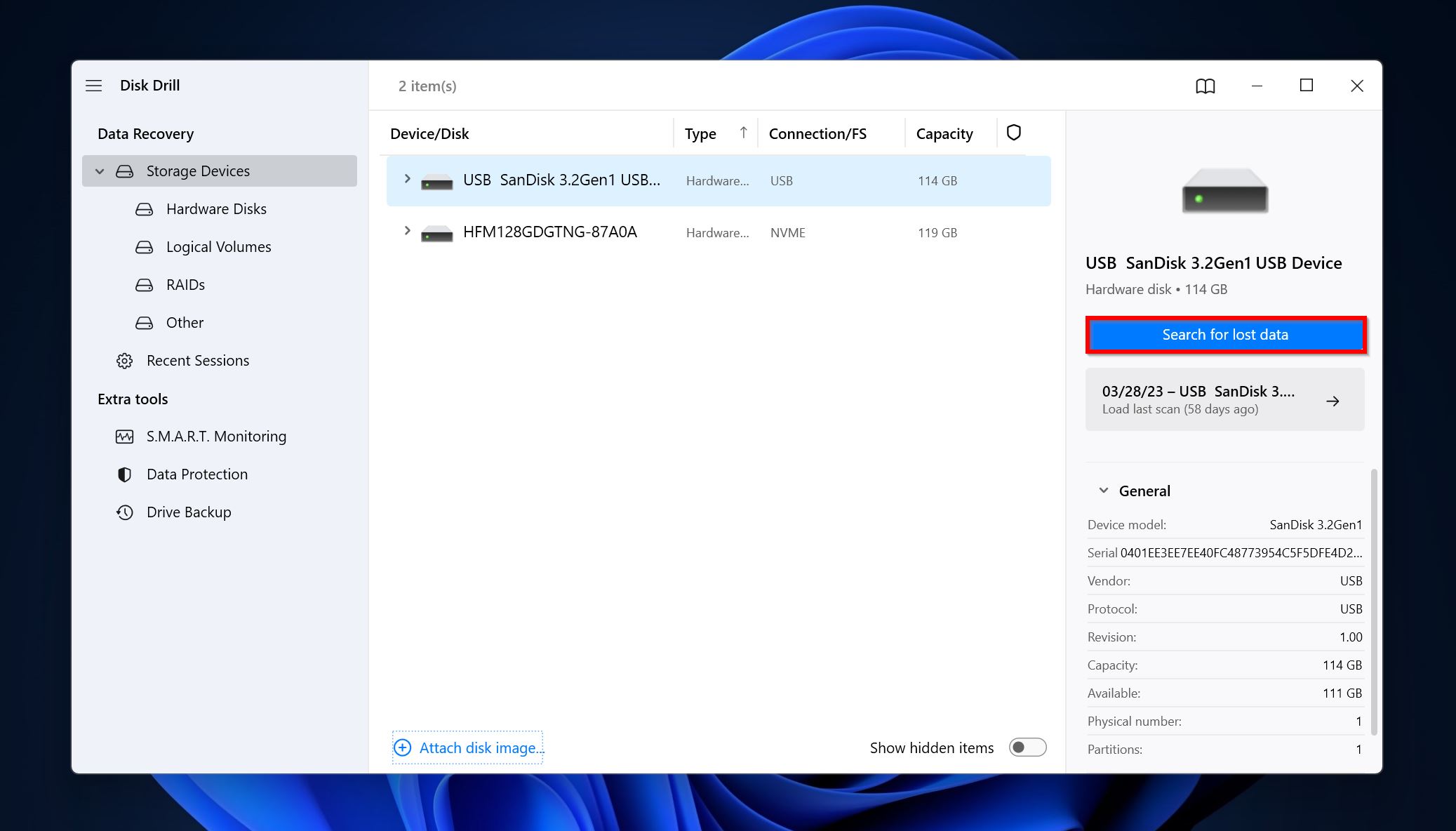
- Clique Revisar itens encontrados assim que a verificação estiver completa. Alternativamente, clique Recuperar tudo… para recuperar todos os dados imediatamente.
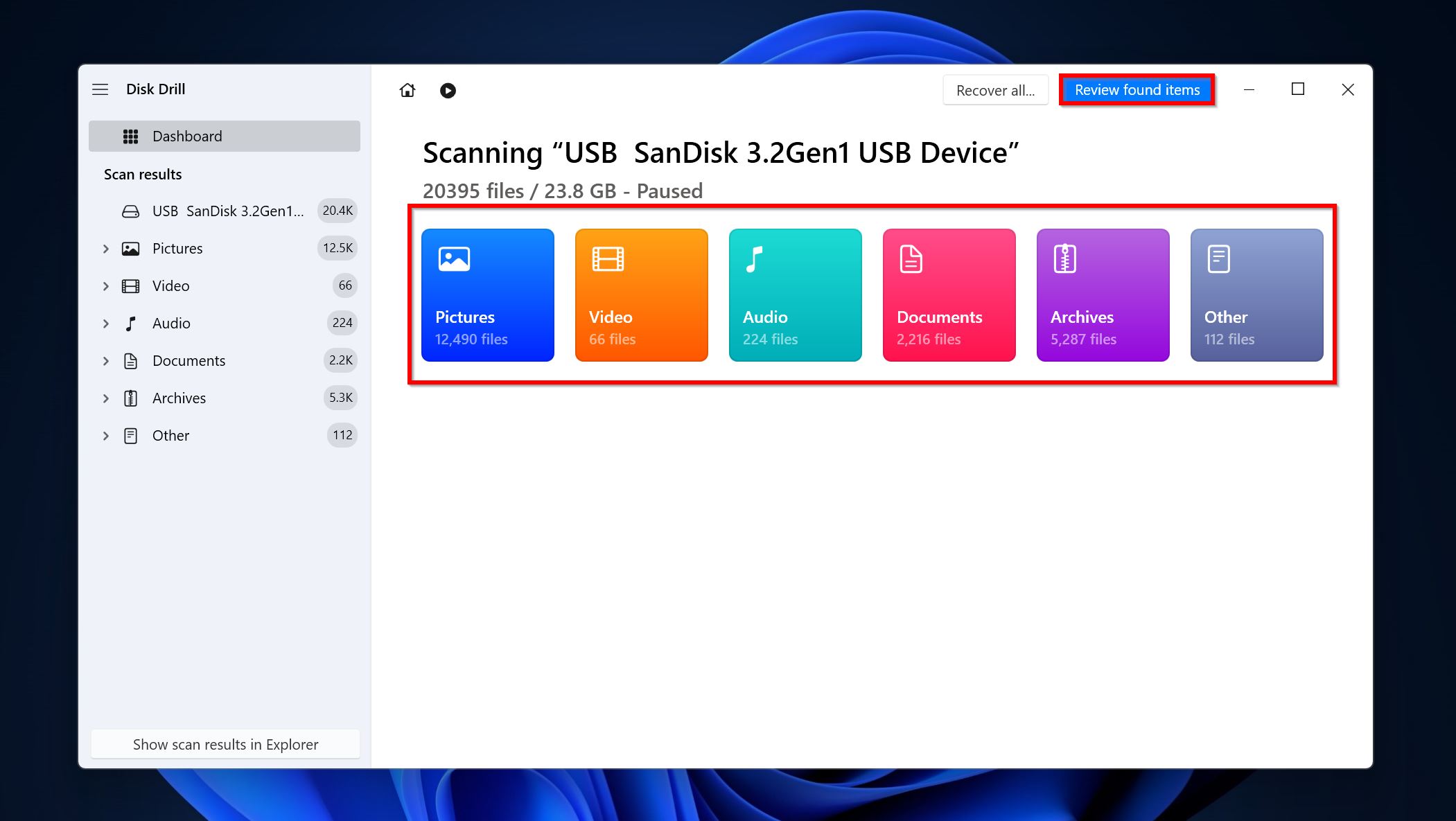
- Marque os arquivos que você quer recuperar. Você pode facilitar o processo usando o painel de pré-visualização e organizando os resultados com os botões de filtro. Quando estiver pronto, clique Recuperar.
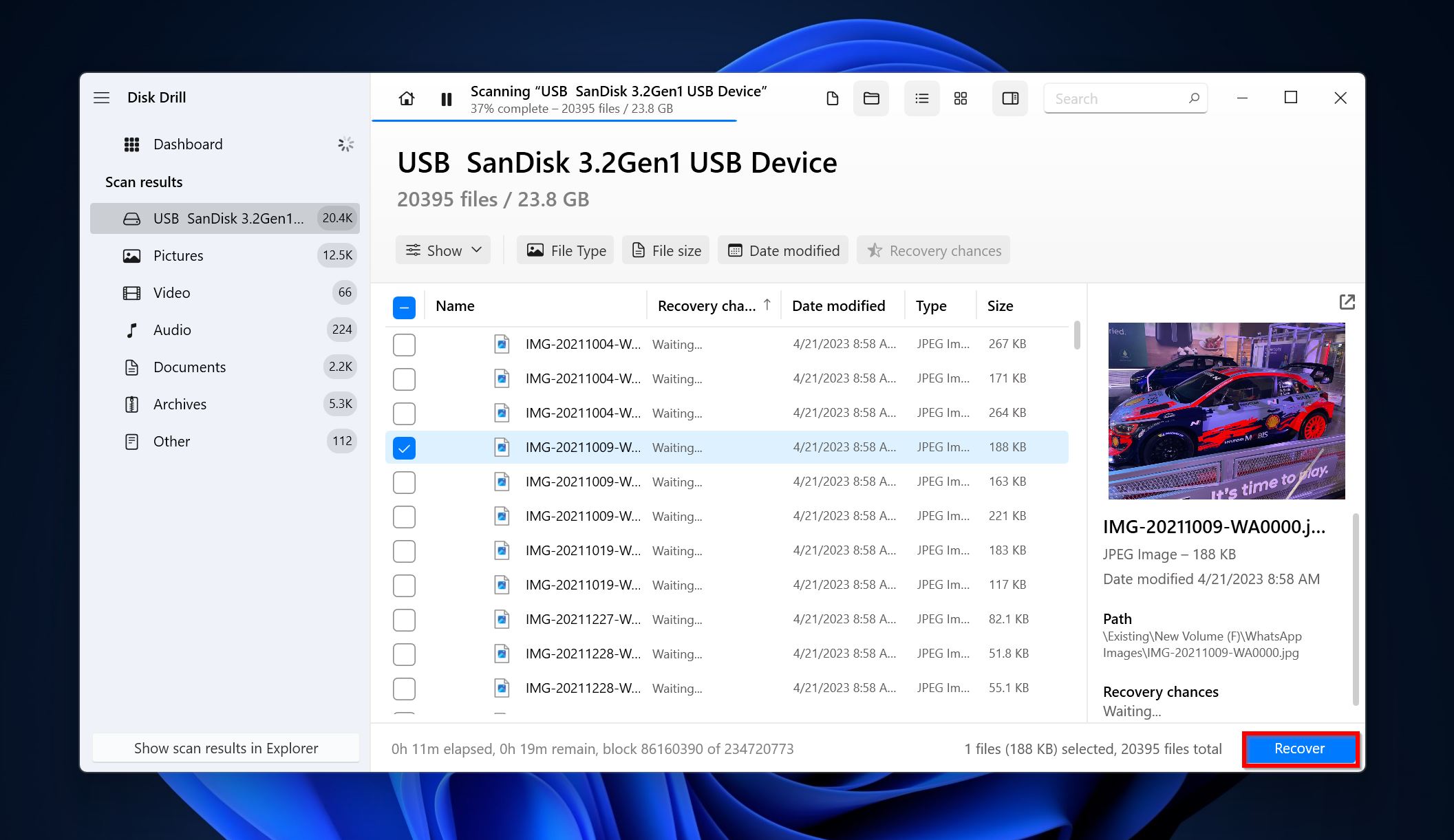
- Selecione um local de recuperação apropriado. Certifique-se de não estar restaurando os dados para o mesmo USB de onde está recuperando. Para finalizar a recuperação, clique Próximo.
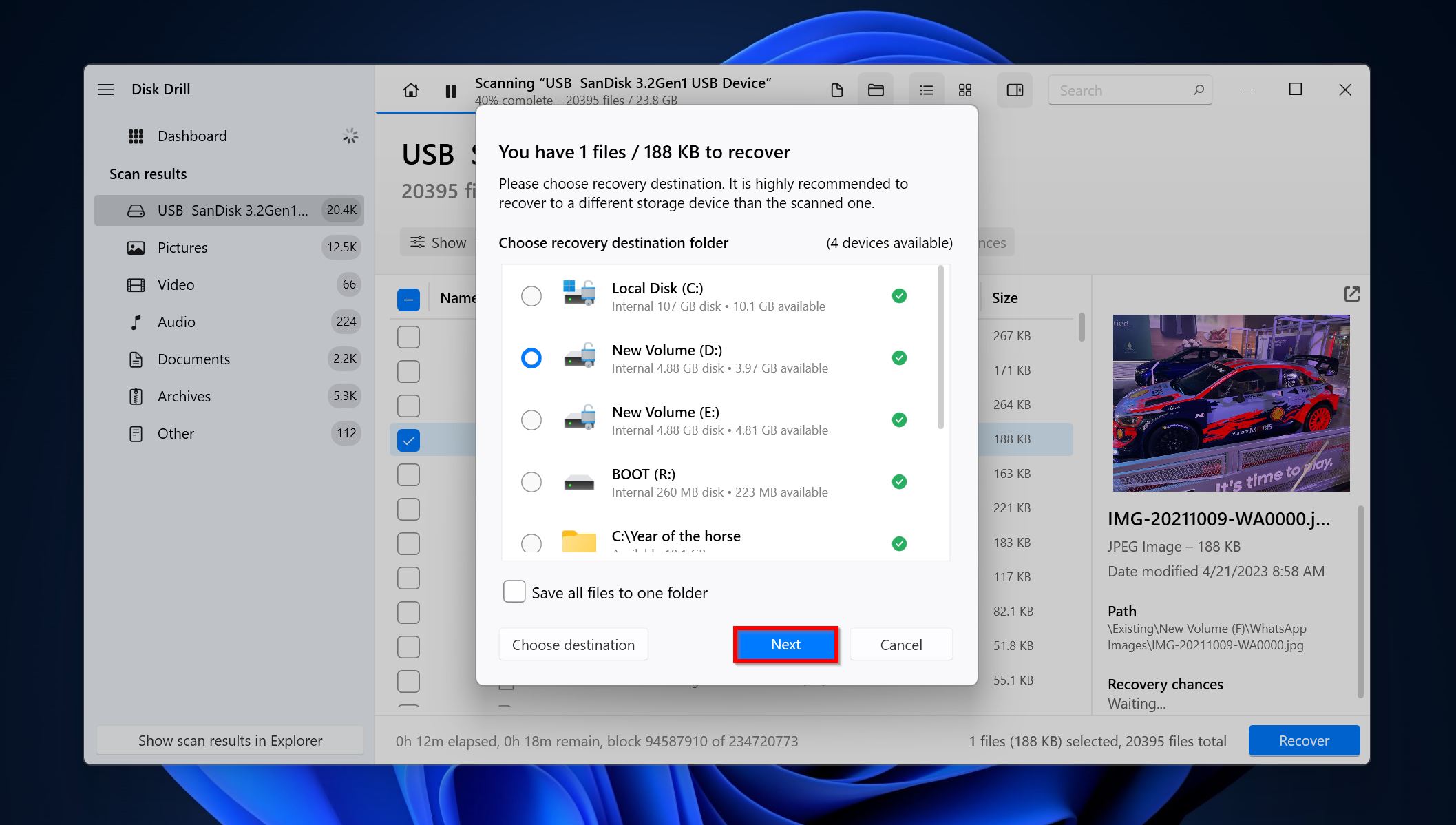
Método 2: Usando Software Freeware de Recuperação de Dados
O Recuva é uma ferramenta de recuperação de dados que oferece acesso ilimitado às suas funcionalidades avançadas de recuperação de arquivos sem custo algum. Embora possa não ter o mesmo nível de desempenho de recuperação que é oferecido por uma solução profissional como o Disk Drill, ainda é uma opção para recuperação rápida de arquivos onde uma alta taxa de sucesso não é uma prioridade ou você não pode gastar dinheiro em uma ferramenta paga.
Aqui está um resumo rápido de como é a recuperação com o Recuva:
- Baixe e instale o Recuva.
- Conecte seu pen drive USB.
- Clique em Próximo.
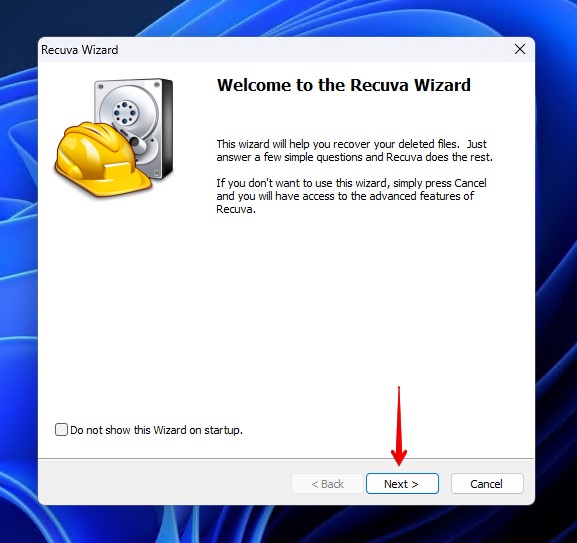
- Escolha o tipo de arquivos que deseja recuperar. Se não tem certeza, basta deixar Todos os Arquivos selecionado, em seguida, clique em Próximo.
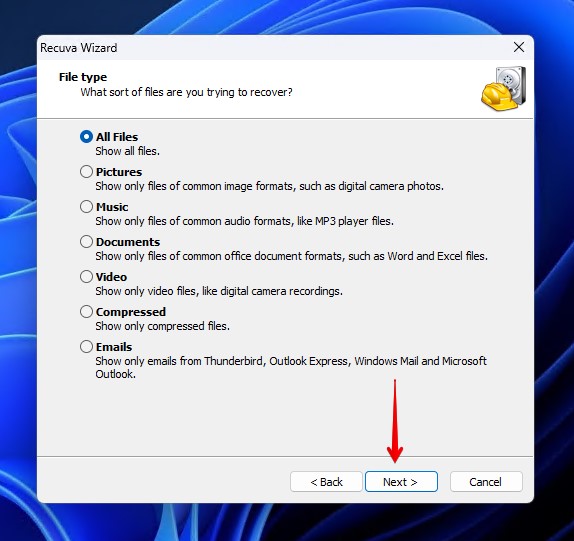
- Clique em Em um local específico e selecione o seu pen drive USB. Clique em Próximo.
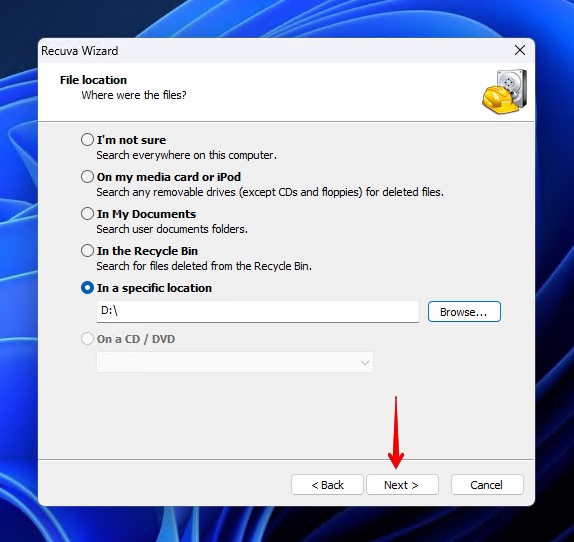
- Clique em Habilitar varredura profunda se desejar realizar uma varredura detalhada. Isso pode ser feito depois se a varredura normal não produzir os resultados necessários. Clique em Iniciar.
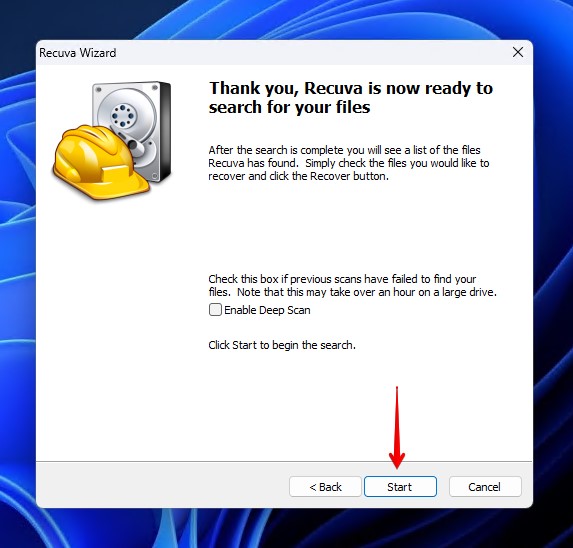
- Selecione os arquivos que deseja recuperar e clique em Recuperar.
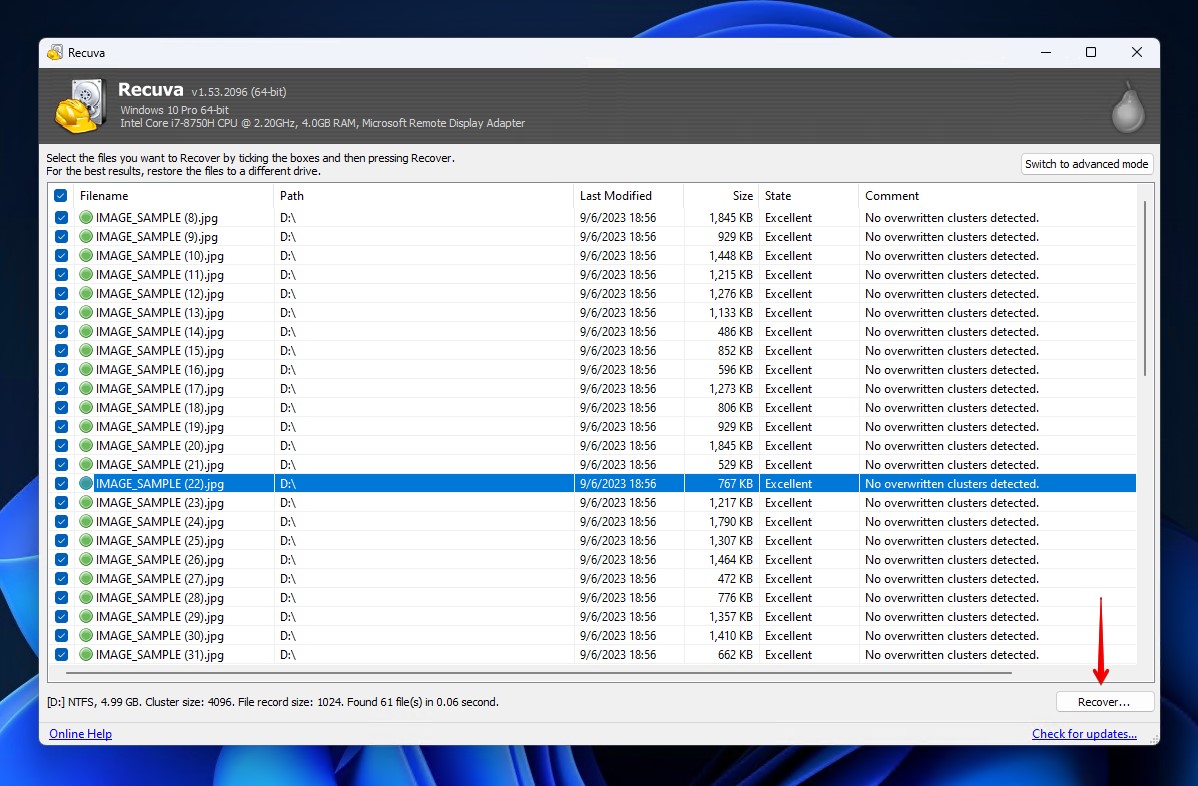
- Escolha um destino para a recuperação e clique em OK..
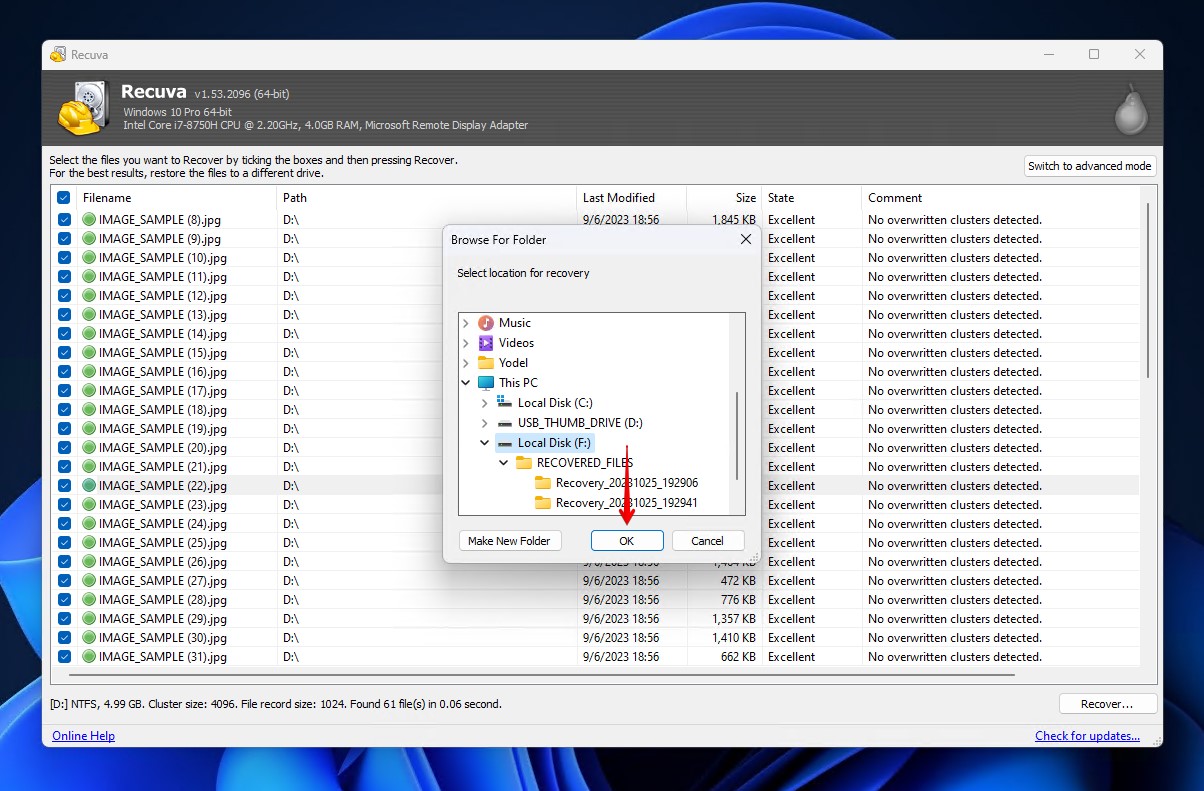
Como Desformatar um Pen Drive no Windows
Uma vez que seus dados estejam seguros e salvos, você pode querer desfazer a formatação do USB formatando-o com um novo sistema de arquivos. Isso pode ser necessário nos casos em que você formatou o USB acidentalmente com o sistema de arquivos incorreto.
Existem algumas maneiras de fazer isso, então incluímos várias opções para você abaixo.
Método 1: Pelo Explorador de Arquivos
Uma das maneiras mais rápidas de desformatar um pen drive e formatá-lo com um novo sistema de arquivos é através do Explorador de Arquivos. Isso geralmente pode ser feito em apenas alguns cliques e é ótimo para quem já está familiarizado com a interface do Explorador de Arquivos.
Siga estes passos para formatar uma unidade flash USB usando o Explorador de Arquivos:
- Conecte o seu pen drive USB e abra o Explorador de Arquivos.
- Clique com o botão direito do mouse no seu pen drive USB e clique em Formatar.
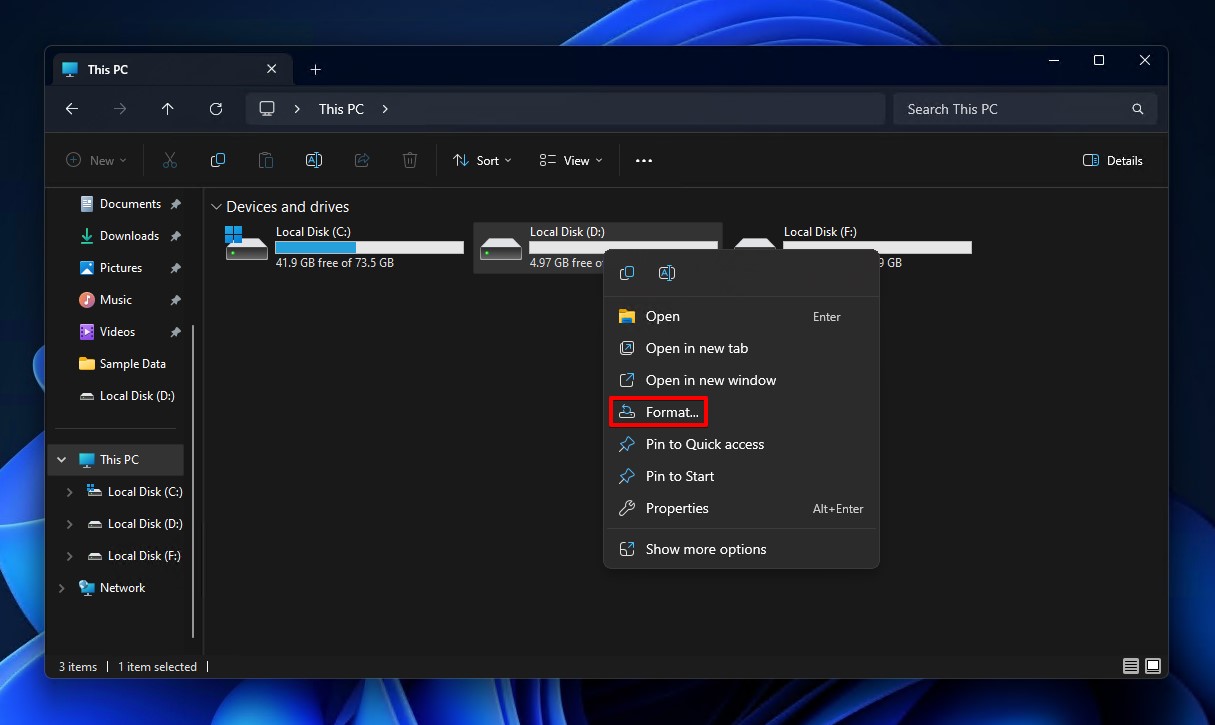
- Escolha um sistema de arquivos, dê um rótulo de volume ao drive e certifique-se de que Formatação Rápida esteja marcado. Clique em Iniciar.
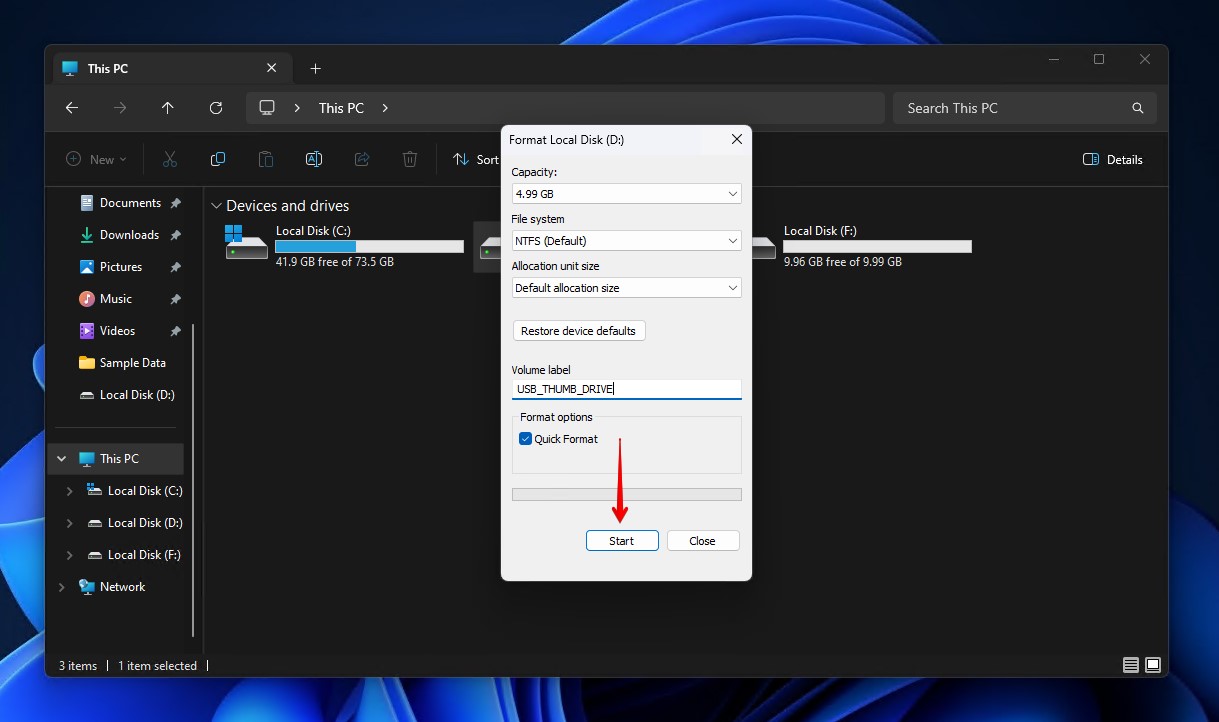
- Clique em OK para confirmar a formatação.
Método 2: Através do Prompt de Comando
Para aqueles mais confortáveis com um CLI, você pode usar o Prompt de Comando (ou PowerShell ou Terminal) para formatar seu pen drive USB usando comandos em vez disso.
Siga estas etapas para formatar seu pen drive USB através do Prompt de Comando:
- Clique com o botão direito em Iniciar e clique em Terminal (Admin).
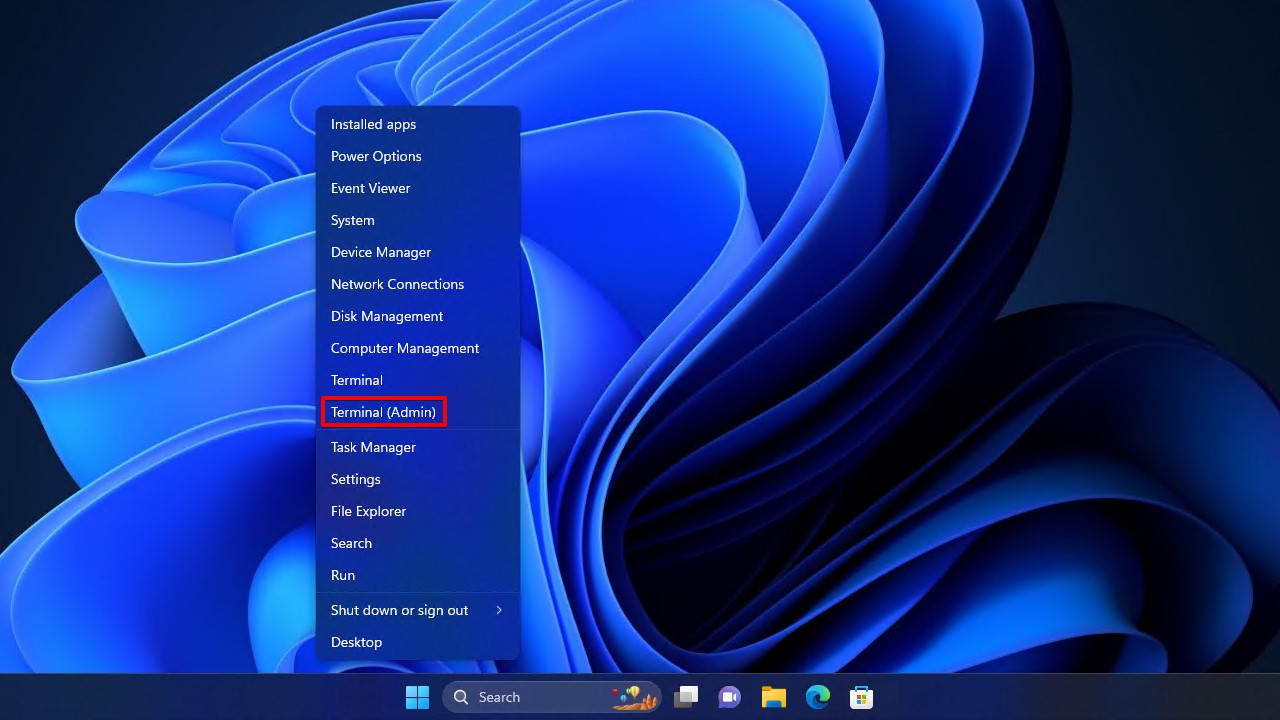
- Digite
format *: /q. Substitua * pela letra da sua unidade. Pressione Enter.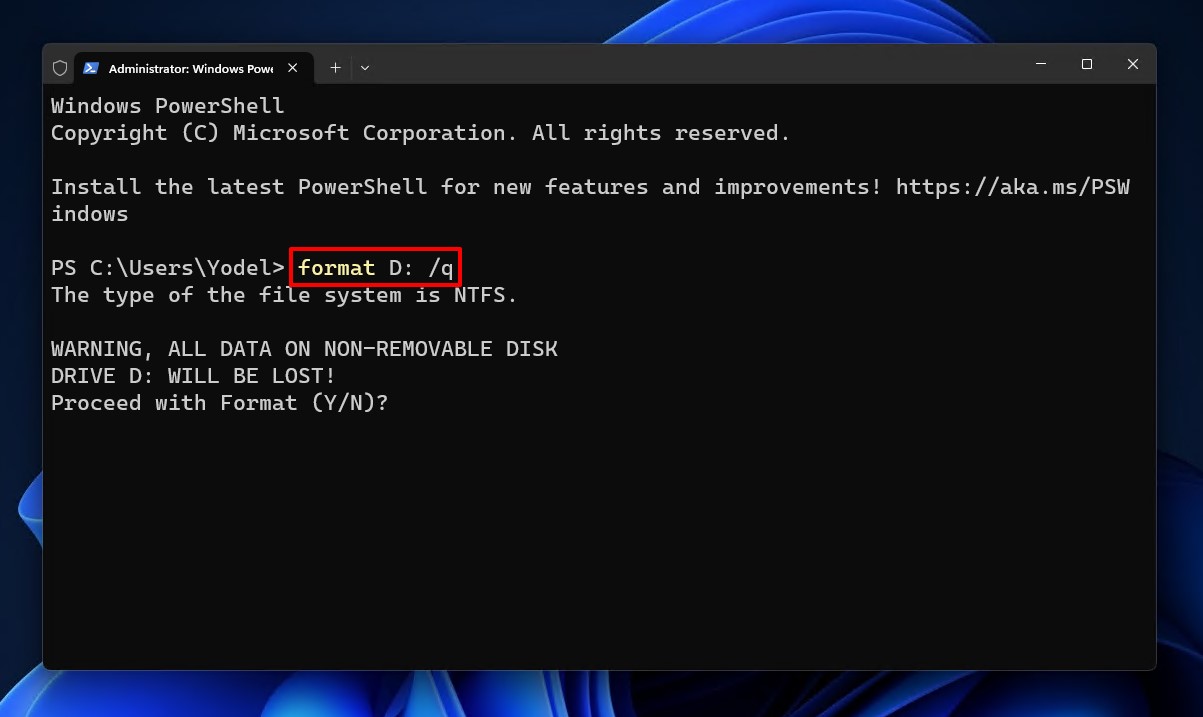
- Digite , e então pressione Enter para confirmar a ação.
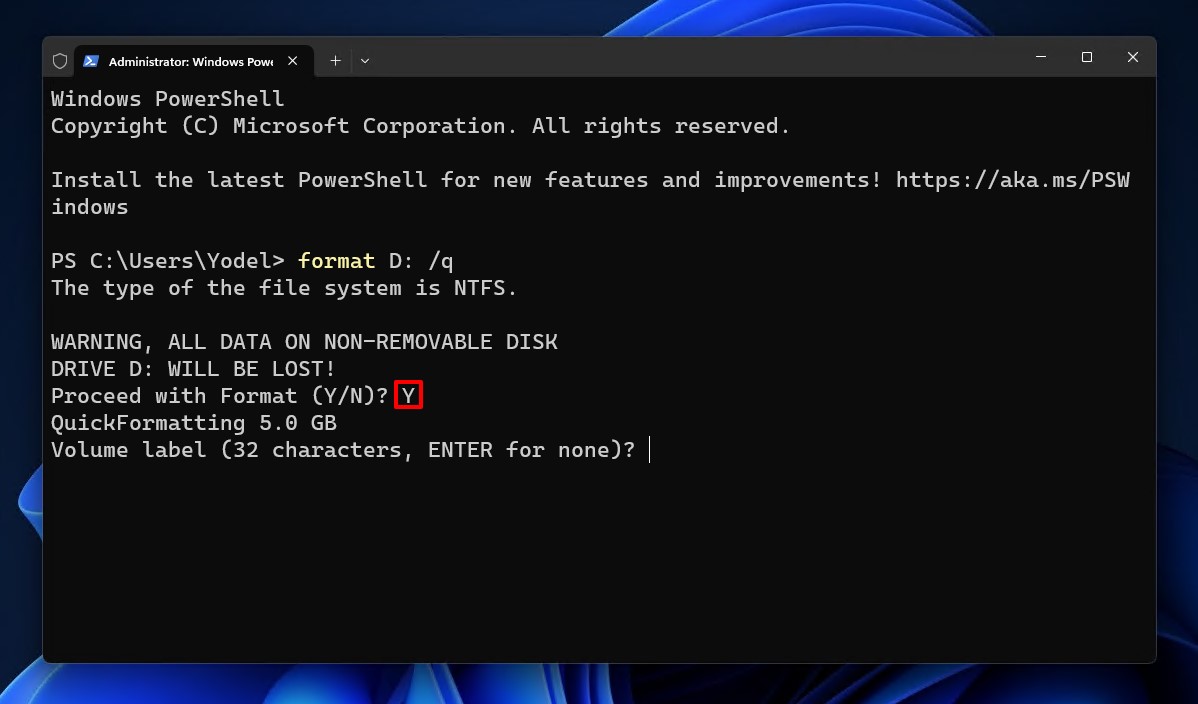
- Insira um rótulo de volume e, em seguida, pressione Enter.
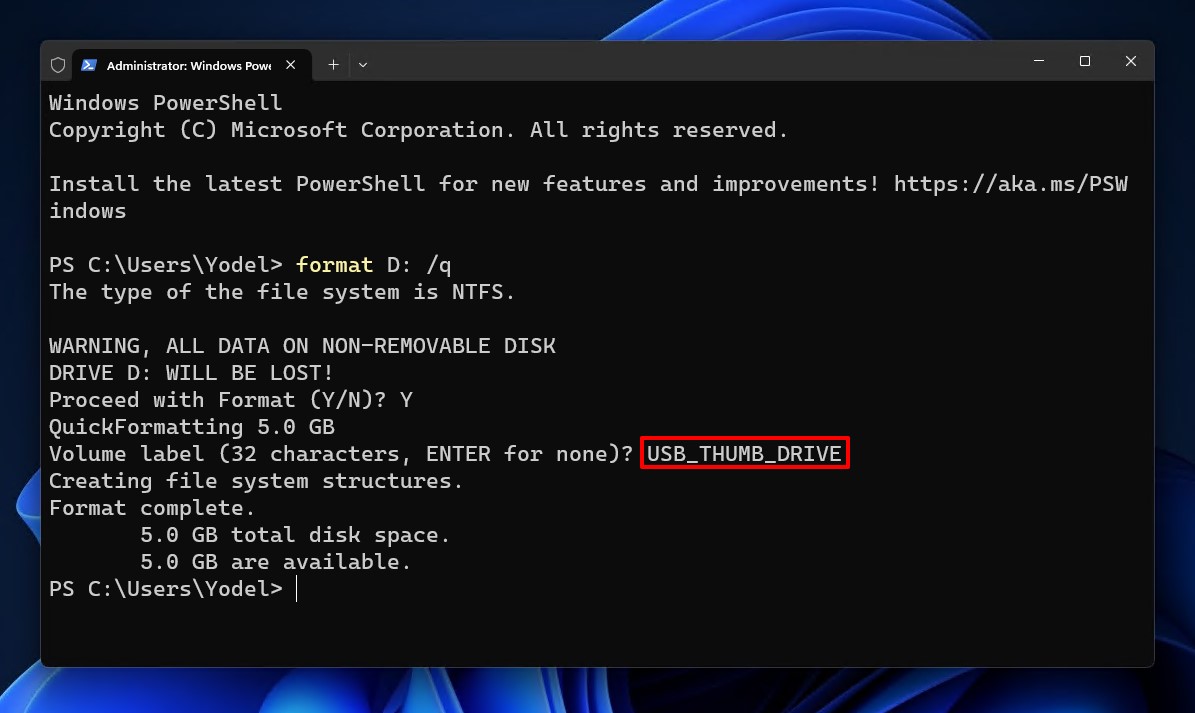
Visto que o comando é super básico, você pode querer explorar os parâmetros adicionais para uma personalização adicional, como especificar um sistema de arquivos.
Método 3: Através da Gestão de Disco
O Gerenciamento de Disco também oferece uma forma de formatar o seu pendrive. É uma opção melhor se você deseja formatar o drive USB e particioná-lo de uma maneira específica usando uma interface gráfica.
Vamos guiá-lo sobre como desformatar uma unidade USB e formatá-la com o sistema de arquivos correto usando o Gerenciamento de Disco:
- Conecte o USB.
- Clique com o botão direito em Iniciar e clique em Gerenciamento de Disco.
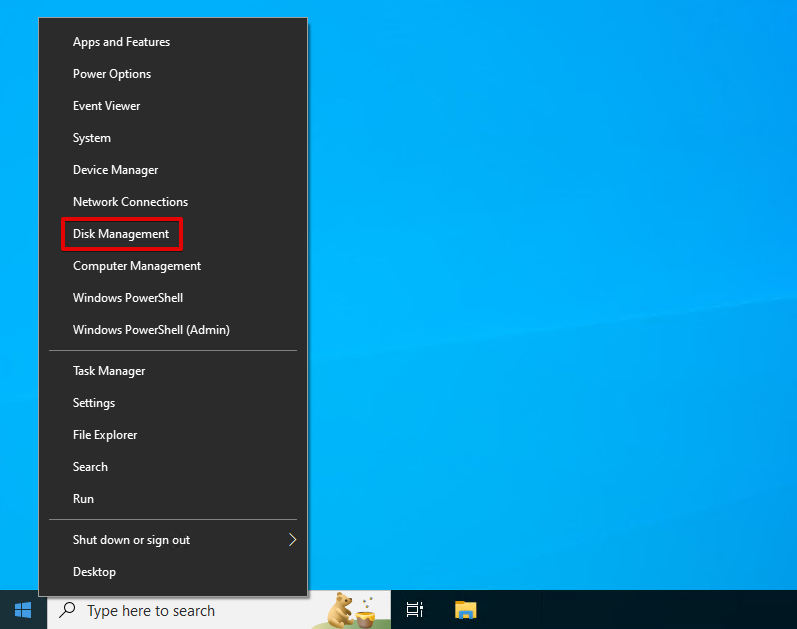
- Clique com o botão direito no volume do USB e depois clique em Formatar.
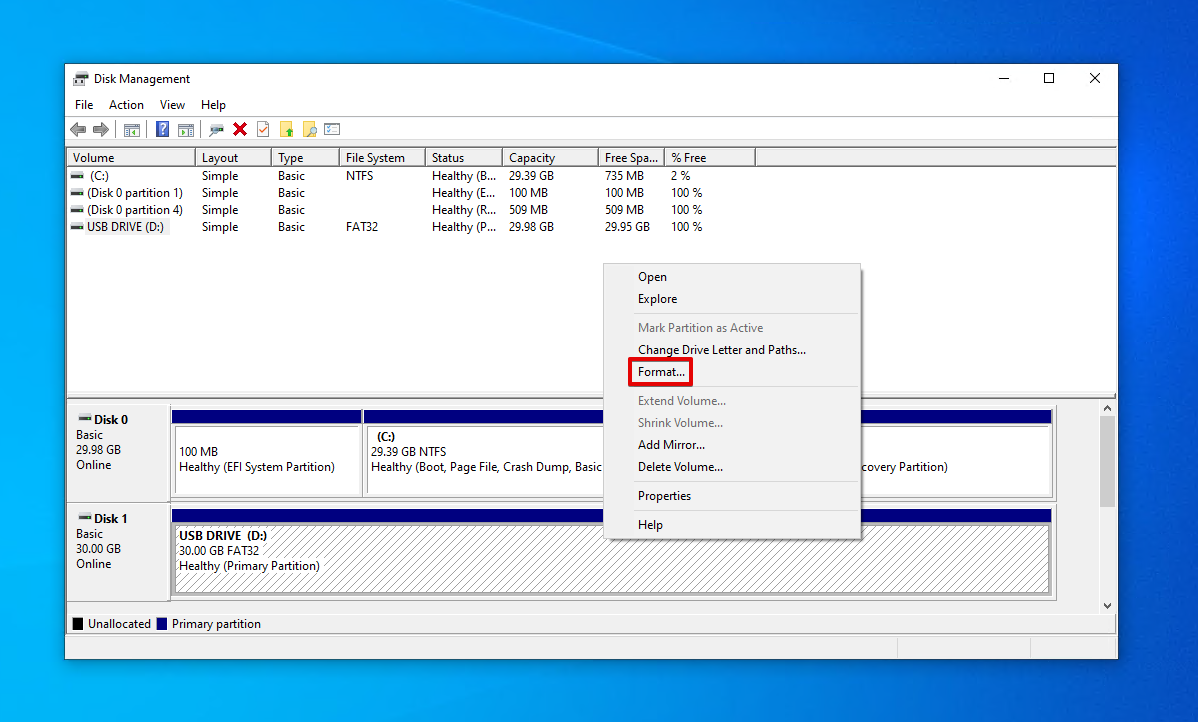
- Dê um nome ao USB e selecione o sistema de arquivos que deseja usar. Além disso, certifique-se de selecionar Executar um formato rápido. Clique em OK.
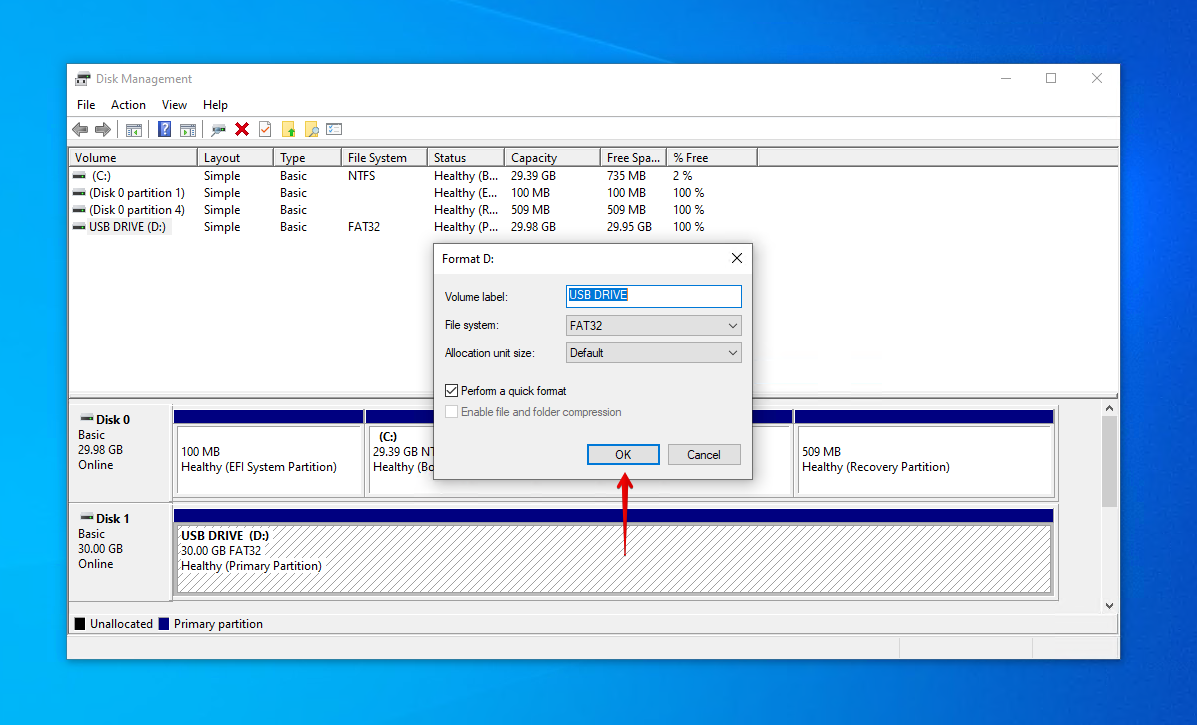
- Clique em OK novamente para finalizar a formatação.
Seguindo o formato recente, o pendrive anteriormente não formatado agora estará pronto para armazenar dados novamente.
Se você está procurando uma maneira de realmente desformatar um USB removendo completamente seu sistema de arquivos, isso pode ser feito usando a Ferramenta de Formatação de Baixo Nível HDD LLF da HDDGuru. Tenha em mente que isso deixará o USB em estado bruto, pronto para um novo sistema de arquivos.
Como Prevenir Acidentes de Formatação
Existem algumas coisas que você pode fazer para garantir que todos os futuros formatos ocorram sem problemas, sem erros. Aqui estão algumas dicas rápidas:
| Dica | Descrição |
| 🗃️ Escolha o sistema de arquivo correto | Alguns dispositivos só aceitam certos sistemas de arquivos. Tipicamente, apenas sistemas de arquivos compatíveis aparecerão como opções, mas tenha isso em mente ao usar ferramentas de terceiros. |
| ⏩ Sempre formate rapidamente | Apenas em raras ocasiões você deve realizar uma formatação completa. É melhor escolher uma formatação rápida porque é rápido e te dá uma chance de recuperar seus dados se algo der errado. |
| ⏏️ Não remova o dispositivo | Nunca remova o dispositivo de armazenamento durante a formatação. Fazer isso pode causar a corrupção do sistema de arquivos, levando a complicações adicionais. |
| 💽 Faça backup dos dados | O mais importante, se você precisa dos dados no USB, faça uma cópia de segurança. Isso deveria ser óbvio, já que a formatação, por definição, apaga todos os dados no seu USB. |
Conclusão
Não há como desformatar um USB que foi formatado recentemente. Em vez disso, a única maneira de desformatar um USB é formatá-lo novamente com um novo sistema de arquivos. No entanto, é possível recuperar dados de um USB recém-formatado, desde que tenha sido realizada uma formatação rápida e não uma formatação completa.
Você pode recuperar os dados do USB formatado usando o Disk Drill. Após os dados serem restaurados, você pode desformatar o USB formatando-o com um novo sistema de arquivos. Isso pode ser feito abrindo o Gerenciamento de Disco e formatando o volume do USB. Uma vez que a formatação esteja completa, você pode começar a escrever dados no USB.
Perguntas Frequentes
- Conecte o USB ao seu Mac.
- Vá até Aplicativos, depois Utilitários e abra o Utilitário de Disco.
- Selecione o USB e clique em Apagar.
- Especifique um nome e formato, depois clique em Apagar.




